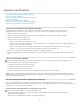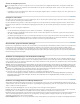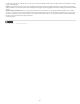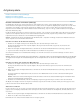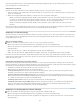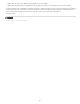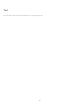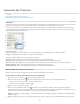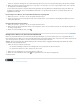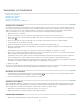Operation Manual
Nach oben
Nach oben
Wenn ein Paket abgebrochen wurde, ist der Paketinhalt für die Bearbeitung verfügbar. Beachten Sie, dass Konflikte auftreten können, wenn
jemand ein abgebrochenes Paket zurücksendet.
Aktualisieren von Paketen
Nachdem Sie ein Paket erstellt haben, können Sie Objekte hinzufügen, entfernen oder vergrößern bzw. verkleinern.
1. Fügen Sie mindestens einen Textabschnitt in die verpackte Aufgabe ein oder entfernen Sie einen Textabschnitt daraus oder ändern Sie die
Größe eines Textabschnitts.
2. Wählen Sie im Aufgabenbedienfeld die Aufgabe aus und führen Sie einen der folgenden Schritte durch:
Wählen Sie im Menü des Aufgabenbedienfelds die Option „Paket aktualisieren“. Geben Sie einen Namen und Speicherort für die Datei
an. Machen Sie das aktualisierte Paket für Benutzer verfügbar, indem Sie es auf einen gemeinsam genutzten Server laden oder per E-
Mail versenden. Denken Sie daran, InCopy-Benutzer darüber zu informieren, dass das Paket aktualisiert wurde.
Wählen Sie im Menü des Aufgabenbedienfelds die Option „Paket aktualisieren und per E-Mail senden“ und senden Sie dann die
Nachricht.
Wenn InCopy-Benutzer das aktualisierte Paket öffnen, werden nur neue Inhalte automatisch zur Aufgabe hinzugefügt. InCopy-Benutzer können
entscheiden, ob vorhandene Inhalte überschrieben werden oder vorherige Bearbeitungen erhalten bleiben.
Empfangen von Paketen (InCopy)
Sie können ein Paket von einem InDesign-Benutzer erhalten, der das Paket erstellt hat, oder von einem InCopy-Benutzer, der das Paket an Sie
weitergeleitet hat. Wenn Sie ein Aufgabenpaket öffnen, wird das Paket dekomprimiert und die Inhalte werden in einen neuen Unterordner eines
InCopy-Aufgabenordners kopiert.
Öffnen von Paketen (InCopy)
Führen Sie zum Öffnen eines InCopy-Pakets (*.icap oder *.incp) einen der folgenden Schritte aus:
Öffnen Sie das Paket aus Ihrem E-Mail-Programm heraus. Doppelklicken Sie z. B. auf die angehängte Datei.
Öffnen Sie die Datei über den Explorer bzw. Finder. Doppelklicken Sie beispielsweise auf die Datei oder ziehen Sie sie auf das InCopy-
Anwendungssymbol.
Wählen Sie in InCopy „Datei“ > „Öffnen“ und doppelklicken Sie auf die verpackte Aufgabendatei.
Wählen Sie in InCopy im Menü des Aufgabenbedienfelds die Option „Paket öffnen“ und doppelklicken Sie dann auf die Paketdatei.
Nun können Sie die im Paket vorhandenen Textabschnitte bearbeiten. Wenn Sie beginnen, einen Textabschnitt zu bearbeiten, werden Sie
aufgefordert, den Inhalt des Rahmens auszuchecken. Speichern Sie nach Abschluss der Bearbeitung alle Inhalte und schicken Sie das Paket
zurück oder leiten Sie es weiter.
Zurückgeben oder Weiterleiten von Paketen (InCopy)
Nachdem Sie ein Paket geöffnet und bearbeitet haben, können Sie es an einen anderen InCopy-Benutzer weiterleiten oder an den InDesign-
Benutzer zurücksenden, der das Paket erstellt hat. Paketdateien, die für andere InCopy-Benutzer erstellt wurden, haben die Erweiterung .icap; für
InDesign-Benutzer erstellte Paketdateien zum Zurücksenden haben die Erweiterung .idap.
1. Bearbeiten Sie die Inhalte, die im Paket enthalten sein sollen, und checken Sie sie ein.
2. Wählen Sie Menü des Aufgabenbedienfelds eine der folgenden Optionen:
Für InCopy weiterleiten Erstellen Sie ein Paket für einen anderen InCopy-Benutzer. Geben Sie einen Namen und Speicherort für die
Paketdatei an und machen Sie sie dann für den InCopy-Benutzer verfügbar.
Für InCopy weiterleiten und per E-Mail senden Erstellen Sie ein Paket für einen anderen InCopy-Benutzer und senden Sie es per E-
Mail. Das Paket wird in Ihrem standardmäßigen E-Mail-Programm als Anhang einer neuen Nachricht angezeigt. Geben Sie den Empfänger
an, schreiben Sie Anweisungen und senden Sie die E-Mail-Nachricht.
Für InDesign zurücksenden Erstellen Sie ein Paket zum Zurücksenden an den InDesign-Benutzer.
Für InDesign zurücksenden und per E-Mail senden Erstellen Sie ein Paket und senden Sie es per E-Mail an den InDesign-Benutzer
zurück. Das Paket wird in Ihrem standardmäßigen E-Mail-Programm als Anhang einer neuen Nachricht angezeigt. Geben Sie den
Empfänger an, schreiben Sie Anweisungen und senden Sie die E-Mail-Nachricht.
Empfangen von zurückgegebenen Paketen (InDesign)
Führen Sie zum Öffnen eines InDesign-Pakets (*.idap oder *.indp) einen der folgenden Schritte aus:
Öffnen Sie das Paket aus Ihrem E-Mail-Programm heraus. Doppelklicken Sie z. B. auf die angehängte Datei.
Öffnen Sie die Datei über den Explorer bzw. Finder. Doppelklicken Sie beispielsweise auf die Datei oder ziehen Sie sie auf das InDesign-
Anwendungssymbol.
114